|
一般情况下,用户都是通过在Word中插入一些图片,为了美观或者是进行图片背景的设置,但是在我们的文档中,也可以用图片代替文字,那么这个到底是怎么做到的呢,现在大家就跟着小编一起来领教一下这个功能吧。 操作步骤 1 打开一篇文档的原始文件,在文档里面插入一张图片,如下;
 打开一篇文档 2 点击鼠标右键,把插入的图片复制,然后把鼠标切换到功能区的“开始”选项卡,在编辑区域,选择“替换”选项组;
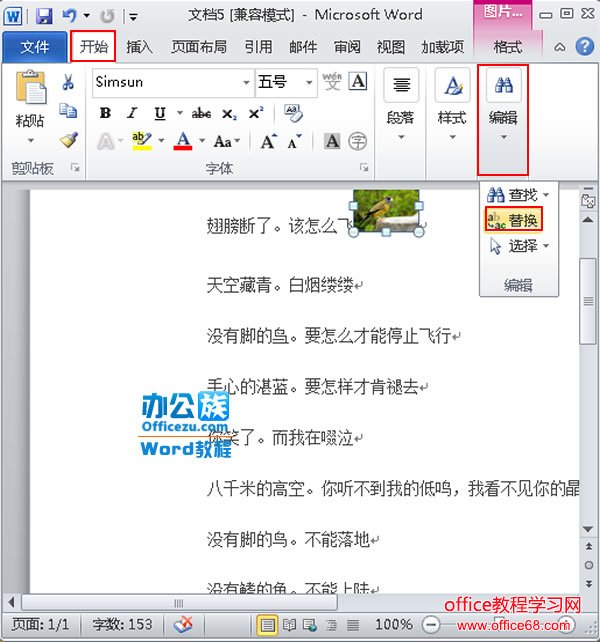 点击替换 3 在弹出的“查找与替换”的对话框中,点击“替换”选项卡,在“查找内容”后面输入字词,这里我们输入“鸟”字;在替换为的后面输入“^c”,然后点击“全部替换”;
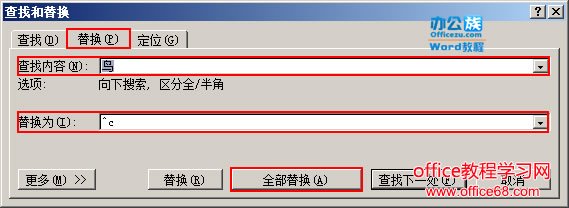 在对话框中进行设置 4 此时系统会自动弹出如下的对话框,只需点击“确定”即可;
 点击确定 5 关闭了“查找与替换”的对话框后,回到文档中,会发现,文章中的需要被替换的字已经都被替换成了图片,效果图如下;
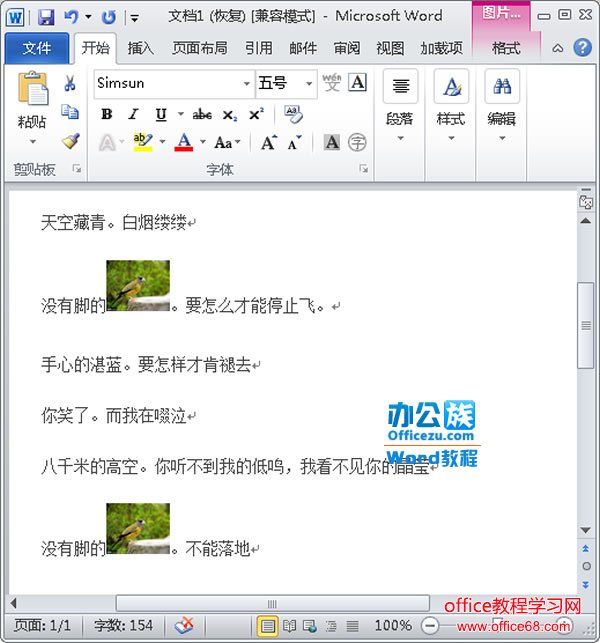 文章中的字已被图片替换 提示:综上,文章中的字被替换成了图片,在操作过程中用户要注意一定要先在文档中把图片复制,然后再替换,而步骤3中符号“^c”表示为Word中剪贴板的内容,在输入的时候要注意将c小写。 |